
Blender adalah program modelling 3D yang ringan dari lainnya. Tidak butuh spesifikasi PC yang gahar untuk bisa menggunakan program tersebut. Dan Blender juga dapat digunakan tanpa Graphic Card, namun itu sangat tidak disarankan.
Graphic Card atau GPU memiliki kemampuan yang lebih baik dalam proses rendering. Sementara jika menggunakan CPU, menurut Saya kurang efektif apabila total core di komputernya sedikit. Itu hanya akan membuat prosesor panas dan beresiko.
Pada dasarnya Blender juga bisa digunakan pada komputer dengan spesifikasi low-end. Tetapi saat membukanya, memungkinkan akan menemukan notif semacam ini “Blender requires a graphic card driver with at least OpenGL 3.3 Support“.
Solusi OpenGL 3.3 Error di Blender 2.8
Apabila kamu mengalami kendala yang sama, bisa dipastikan bahwa driver OpenGL yang ada di komputernya belum diperbarui. Karena Blender membutuhkan minimal OpenGL versi 3.x untuk bisa digunakan.
Tapi disini akan Saya berikan cara termudah untuk mengatasinya tanpa perlu melakukan update driver terlebih dahulu. Yaitu cukup menyediakan file DLL OpenGL sesuai versi yang dibutuhkan program Blender.
Berikut ini cara untuk mengatasinya.
- Silakan download terlebih dahulu file OpenGL versi 3.2.
-
Kemudian silakan ekstrak file bernama opengl32.dll.

-
Dan selanjutnya pindahkan file tersebut ke direktori dimana Blender terpasang.

- Sekarang coba buka Blender, pasti kini dapat terbuka tanpa ada notif lagi.
File DLL OpenGL yang Saya berikan diatas 100% aman, jadi tidak perlu khawatir untuk menggunakannya. Cara diatas nyaris sama dengan mengatasi program yang tak bisa dibuka akibat file DLL hilang, jadi hanya perlu menyediakan file hilang itu pada direktori instalasi programnya.
Dimana Letak Direktori Blender Terpasang?
Sebagian orang mungkin masih kebingungan mencari dimana letak direktori Blender ini terpasang. Dan secara default, itu berada pada direktori berikut:
C:\Program Files\Blender Foundation\Blender 2.8x
Nama direktori tergantung dari versi Blender yang digunakan. Dan itulah letak untuk memindahkan file DLL OpenGL tadi.
oBaca juga: Cara Cepat Memperbaiki File Tekstur yang Hilang di Blender
Kesimpulan
Cara termudah dan tercepat untuk mengatasi kendala ini adalah menyediakan file DLL OpenGL versi 3.x yang dibutuhkan oleh Blender. Dan cara ini tidak akan mempengaruhi hasil render, jadi selama notif hilang, pastinya Blender dapat digunakan dengan semestinya.
Semoga bermanfaat dan Selamat mencoba
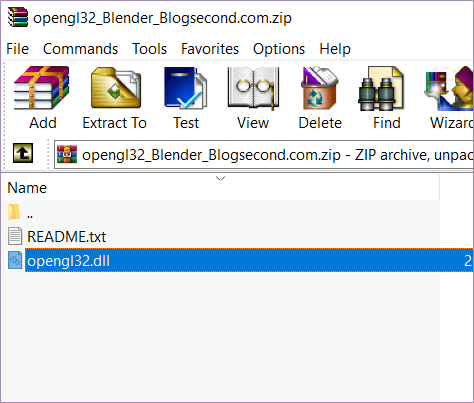
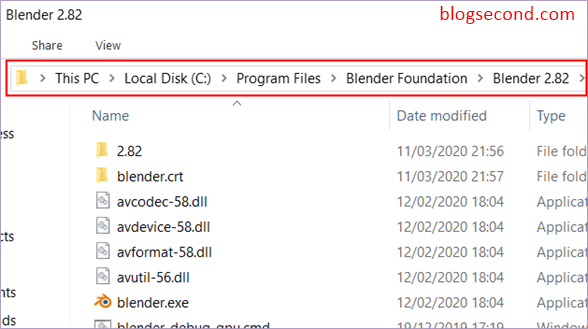
5 comments
windows 7 32 bit …sama gak jalan juga… ada lagi gk openGL file yg lainnya, makasih…
Silakan menuju halaman Download OpenGL32.dll dan unduh OpenGL versi lama, barangkali cocok untuk Windows 7.
Makasih banyak min.. sangat membantu
opnGL yang ini cuma yang buat blender windows 64 bit ya om?
saya coba instal yang buat 32 bit masalahnya tetep di open GL nya
Iya gan, masih belum coba kalo untuk 32-bit.